Soo deji oo ku rakib DirectX Windows 10
Dad kala duwan ayaa Laptop-ka u isticmaala arimo kala duwan sida qaar u isticmaala ganacsi, qaar shaqo xafiis, qaar madadaalo iwm. Laakin hal shay oo dhamaan dhalinyarada isticmaaleysa ay ku sameeyaan nidaamkooda ayaa ah in ay ku ciyaaraan noocyada kala duwan ee ciyaaraha PC-gooda. Sidoo kale, la hordhaca ah ee Windows 10 , dhammaan sifooyinka ugu dambeeyay waa by-default ku rakiban on nidaamka. Sidoo kale, Windows 10 ciyaartu waa diyaar oo waxay taageertaa astaamo kala duwan sida Xbox app, Game DVR iyo astaamo kale oo badan. Hal sifo oo ciyaar kasta looga baahan yahay waa DirectX oo sidoo kale horay loogu sii rakibay Windows 10 , marka laga yaabo inaadan u baahnayn inaad gacanta ku rakibto. Laakiin waa maxay DirectX tani(DirectX)iyo sababta looga baahan yahay ciyaaraha?
DirectX: DirectX waa ururinta barnaamijyo kala duwan oo barnaamijyo kala duwan ah ( APIs ) kuwaas oo qabta hawlo kala duwan oo la xiriira multimedia sida ciyaaraha, muuqaalka, iwm. Markii hore, Microsoft waxay dhammaan API-(APIs) yadan u magacawday qaab ay ku wada bilaabeen DirectX sida DirectDraw , DirectMusic iyo qaar kaloo badan. Later, X ee DirectX waxay tilmaamaysaa Xbox-ka si ay u muujiso in konsole-ku uu ku salaysan yahay tignoolajiyada DirectX .

DirectX waxa ay leedahay qalab(DirectX) u gaar ah horumarinta software kaas oo ka kooban runtime maktabadaha qaab binary ah, dukumentiyada, madax kuwaas oo isticmaala codeing. SDK-yadaan(SDKs) waxay diyaar u yihiin bilaash si loo soo dejiyo loona isticmaalo. Hadda maadaama DirectX SDK-yada(DirectX SDKs) la heli karo si loo soo dejiyo, laakiin su'aashu waxay soo baxaysaa, sidee loo rakibi karaa DirectX Windows (DirectX)10(Windows 10) ? Ha ka welwelin maqaalkan waxaan arki doonaa sida loo soo dejiyo oo loo rakibo DirectX Windows (DirectX)10(Windows 10) .
Inkastoo, aan sheegnay in DirectX horay loogu sii rakibay Windows 10 laakiin Microsoft waxay sii daynaysay noocyada DirectX ee la cusboonaysiiyay sida DirectX 12 si loo xalliyo dhibaatada DirectX ee aad haysato sida khaladaad kasta oo .dll ah ama si loo kordhiyo waxqabadka ciyaarahaaga. Hadda, nooca DirectX ee ay tahay inaad soo dejiso oo rakibto waxay kuxirantahay nooca Windows OS ee aad hadda isticmaaleyso. Noocyada kala duwan ee nidaamka hawlgalka Windows , waxaa jira noocyo kala duwan oo DirectX ah oo la heli karo.
Soo deji oo ku rakib DirectX (Install DirectX)Windows 10
Hubi inaad abuurto barta soo celinta(create a restore point) haddii ay wax qaldamaan.
Sida loo hubiyo nooca DirectX ee hadda(Current DirectX Version)
Kahor intaadan cusboonaysiin DirectX , waxaa lagama maarmaan ah inaad hubiso nooca DirectX ee horey loogu rakibay nidaamkaaga. Waxaad tan ku hubin kartaa adigoo isticmaalaya qalabka lagu baadho DirectX .
Si aad u hubiso nooca DirectX ee hadda lagu rakibay kombayutarkaaga raac tillaabooyinka hoose:
1.Open Run adiga oo ka raadinaaya baarka raadinta ama taabo Windows Key + R.

2.Ku (Run)qor dxdiag(dxdiag) sanduuqa wada hadalka oo ku dhufo Gelida(Enter) .
dxdiag

3.Ku dhufo batoonka geli ama OK si aad ufuliso amarka. Sanduuqa wada hadalka aaladda ogaanshaha DirectX(DirectX) ee hoose ayaa furmi doona.

4.Hadda xagga hoose ee suuqa kala System tab, waa in aad aragto nooca DirectX ah. (DirectX version. )
5.Xigta nooca DirectX , waxaad ka heli doontaa nooca DirectX ee hadda lagu rakibay PC-gaaga. ( find which version of DirectX is currently installed on your PC. )
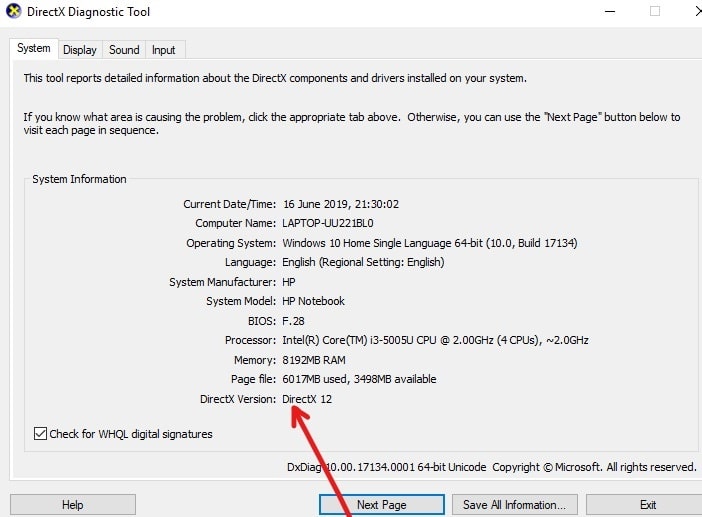
Markaad barato nooca DirectX ee ku rakiban kombuyutarkaaga, waxaad si fudud ugu cusboonaysiin kartaa noocii ugu dambeeyay. Xitaa haddii uusan jirin DirectX nidaamkaaga, waxaad weli raaci kartaa habkan si aad u soo dejiso oo aad DirectX ugu rakibto PC-gaaga.
DirectX Windows Versions
DirectX 12 ayaa horay loogu sii rakibay Windows 10 iyo cusboonaysiinta la xidhiidha waxa kaliya oo la heli karaa iyada oo loo marayo Cusbooneysiinta Windows. Ma jiro nooc gooni ah oo DirectX 12 ah oo la heli karo. (DirectX 12 comes pre-installed with Windows 10 and the updates related it are only available through Windows Updates. No standalone version of DirectX 12 is available. )
DirectX 11.4 & 11.3 waxaa lagu taageeraa kaliya Windows 10. (DirectX 11.4 & 11.3 are only supported in Windows 10. )
DirectX 11.2 waxaa lagu taageeraa gudaha Windows 10, Windows 8.1, Windows RT 8.1, iyo Windows Server 2012 R2.(DirectX 11.2 is supported in Windows 10, Windows 8.1, Windows RT 8.1, and Windows Server 2012 R2.)
DirectX 11.1 waxaa lagu taageeraa Windows 10, Windows 8, Windows 7 (SP1), Windows RT, iyo Windows Server 2012.(DirectX 11.1 is supported in Windows 10, Windows 8, Windows 7 (SP1), Windows RT, and Windows Server 2012.)
DirectX 11 waxaa lagu taageeraa Windows 10, Windows 8, Windows 7 iyo Windows Server 2008 R2.(DirectX 11 is supported in Windows 10, Windows 8, Windows 7 and Windows Server 2008 R2.)
Sida loo rakibo noocii ugu dambeeyay ee DirectX
Raac tillaabooyinka hoose si aad u cusboonaysiiso ama u soo dejiso una rakibto DirectX nooc kasta oo ah nidaamka hawlgalka Windows :
1.Booqo bogga soo dejinta DirectX ee goobta Microsoft(DirectX download page on Microsoft’s site) . Bogga hoose ayaa furmi doona.

2. Dooro luqadda aad doorato(Select the language of your choice) oo guji badhanka guduudan ee soo dejiso.(Download button.)

3.guji badhanka soo socda ee DirectX End-User Runtime Web Installer.( Next DirectX End-User Runtime Web Installer button.)
Xusuusin:(Note:) Iyada oo la socota rakibaha DirectX waxay sidoo kale ku talin doontaa qaar ka mid ah alaabada Microsoft. Uma baahnid inaad soo dejiso alaabtan dheeraadka ah. Si fudud(Simply) , ka saar dhammaan sanduuqyada calaamadeysan(uncheck all the checked boxes) . Markaad ka gudubto soo dejinta alaabtan, badhanka Xiga(Next) wuxuu noqon doonaa Maya mahadsanid oo sii wad inaad ku rakibto DirectX(Install DirectX) .

4.Nooca cusub ee DirectX wuxuu bilaabi doonaa soo dejinta.
5.Faylka DirectX waxaa lagu soo dejisan doonaa magaca dxwebsetup.exe .
6. Laba jeer ku dhufo(Double-click on the dxwebsetup.exe) faylka dxwebsetup.exe kaas oo hoos imaan doona galka Downloads .

7.Tani waxay furi doontaa wizard-ka Setup si loogu rakibo DirectX -ga .

8. Guji badhanka raadiyaha " Waan aqbalay heshiiska(I accept the agreement) " ka dibna dhagsii Next si aad u sii wado rakibidda DirectX.

9.Talaabada xigta, waxaa lagu siin doonaa bar Bing oo bilaash ah. Haddii aad rabto in aad ku rakibto, calaamadee sanduuqa ku xiga Ku rakib bar Bing ah( Install the Bing bar) . Haddii aadan rabin inaad ku rakibto ka dibna si fudud uga tag iyada oo aan la hubin.

10. Guji badhanka xiga(Next) si aad u sii waddo rakibidda.
11. Qaybahaaga nooca la cusboonaysiiyay ee DirectX waxay bilaabi doonaan rakibidda.

12. Faahfaahinta qaybaha la rakibayo ayaa soo bixi doona. Guji (Click)badhanka Xiga si(Next button) aad u sii wadato
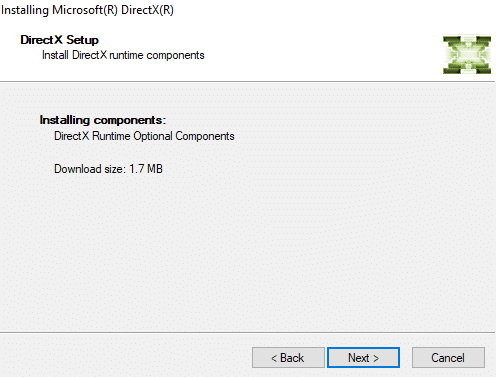
13.Sida ugu dhakhsaha badan ee aad gujiso Next, soo dejinta qaybaha ayaa bilaaban doona.

14.Marka soo dejinta iyo rakibidda dhammaan qaybaha la dhammeeyo, dhagsii badhanka dhame(Finish) .
Fiiro gaar ah:(Note: ) Marka rakibidda la dhammeeyo, waxaad arki doontaa farriinta Qaybaha lagu rakibay hadda waxay diyaar u yihiin isticmaalka shaashadda.(The components installed are now ready for use on the screen.)

15.Ka dib markii rakibidda la dhammeeyo, dib u bilow kombiyuutarkaaga si aad u badbaadiso isbeddellada.
Si aad dib ugu bilowdo kombayutarka raac talaabooyinka hoose:
Guji menu-ka Start(Start menu) ka dibna ku dhufo batoonka Power(Power button) -ka ee laga heli karo geeska bidix ee hoose.

ii.guji Restart kombayutarkaaga laftiisa ayaa dib u bilaabi doona.
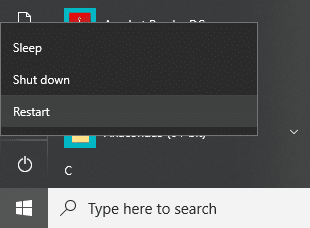
16.Ka dib markii uu kumbiyuutarku dib u bilaabo,waxa aad hubin kartaa nooca DirectX ee ku rakiban kombayutarkaga.
lagu taliyay:(Recommended:)
- Oggolow ama ka xannib abka abka Windows Firewall(Allow or Block Apps through the Windows Firewall)
- Hagaaji kumbuyuutarka Windows dib ayuu u bilaabmaa digniin la'aan(Fix Windows Computer restarts without warning)
- Hagaaji ERR_CACHE_MISS Cilada Google Chrome(Fix ERR_CACHE_MISS Error in Google Chrome)
- Speed Up Your SLOW Computer in 5 Minutes!
Waxaan rajeynayaa iyadoo la kaashanayo tillaabooyinka kor ku xusan inaad awooday inaad soo dejiso oo ku rakibto DirectX Windows 10.( Download and Install DirectX on Windows 10.) Haddii aad wali wax su'aalo ah ka qabto hagahan markaa xor u noqo inaad ku weydiiso qaybta faallooyinka.
Related posts
Hagaaji Aan awoodin in lagu rakibo DirectX Windows 10
Sida loo soo dejiyo, loo rakibo, oo loo isticmaalo WGET Windows 10
Sida loo isticmaalo Qalabka Diagnostic DirectX gudaha Windows 10
Ku rakib Tifaftiraha Siyaasadda Kooxda (gpedit.msc) Windows 10 Guriga
Ku rakib oo ku habee XAMPP Windows 10
Sida loo soo dejiyo mawduucyada Windows 10
Sida loo soo dejiyo oo loogu rakibo MySQL gudaha Windows 10
Abuuritaanka nidaam buuxa oo kaabta sawirka gudaha Windows 10 [Hagaha ugu dambeeya]
Ka qari walxaha laga soo galo kontoroolka gudaha Windows 10
Si sahal ah u arag hawsha Chrome ka Windows 10 Timeline
Sida loo tirtiro qayb ka mid ah Volume ama Drive Partition gudaha Windows 10
Sida loo isticmaalo Fn Key Lock gudaha Windows 10
Sida loo soo dejiyo oo loo rakibo Code :: Blocks gudaha Windows 10
Fix Ma Rakici karo Cusboonaysiinta Isku-darka ah ee KB5008212 gudaha Windows 10
Dib u Dhig Tilmaamaha iyo Cusboonaysiinta Tayada gudaha Windows 10
Sida loo Demiyo Corners-ku dheggan gudaha Windows 10
Hagaaji VCRUNTIME140.dll ayaa ka maqan Windows 10
Ka hel aqoonsiga amniga (SID) ee isticmaalaha gudaha Windows 10
Sida loo soo dejiyo fiidiyowyada Telegram-ka Windows 10
Hagaaji qaladka League of Legends Directx gudaha Windows 10
